
Halten Sie sich mit Ihrem iPhone oder iPad viel im Ausland auf? Haben Sie eine Reise mit dem Flugzeug oder dem Schiff geplant? Oder möchten Sie einfach das mobile Datenvolumen schonen? In diesen Fällen kann es sinnvoll sein, die mobilen Daten abzuschalten oder das Datenroaming auf Ihrem iPhone oder iPad zu deaktivieren.
Auch wenn die Roamingkosten innerhalb der Europäischen Union ab 15. Juni 2017 der Vergangenheit angehören, kann es bei Reisen in Europa sinnvoll sein, Datenvolumen zu sparen. Schließlich können Sie nicht unbegrenzt im Ausland surfen. Haben Sie Ihr „Freivolumen“ aufgebraucht, kann es schnell teuer werden oder Sie sind mit dem Daten-Bummelzug unterwegs.
Noch viel wichtiger ist die Deaktivierung der mobilen Daten bei Reisen außerhalb von Europa. Dabei muss es gar nicht weit weggehen. Es genügt, wenn Sie einen Trip in die Schweiz machen. Auch im Flugzeug oder auf Schiffen können Sie heutzutage mit dem iPhone oder iPad im Internet surfen. Doch Vorsicht: Das kann schnell teuer werden, da hier in der Regel weder das Inklusivdatenvolumen gilt noch die sonst üblichen Regelungen zur Kostenbremse im Ausland oder gar die EU-Regelungen. Hier wird über Satellit telefoniert und gesurft, was ein teures Vergnügen sein kann.
In der nachfolgenden Schritt für Schritt Anleitung zeigen wir Ihnen, wie Sie die mobilen Daten auf dem iPhone oder iPad vollständig deaktivieren oder nur das Roaming abschalten. Die Bilder können Sie mit einem Klick darauf vergrößern.
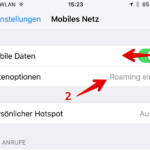
Möchten Sie nur das mobile Datenroaming im Ausland deaktivieren, tippen Sie auf den Punkt „Datenoptionen“ (2).
Denken Sie vor der Abreise auch an die Sicherheit. In einer weiteren Anleitung zeigen wir Ihnen, wie Sie die Codesperre auf Ihrem iPhone einrichten, um dieses vor unbefugtem Zugriff durch Dritte zu schützen.
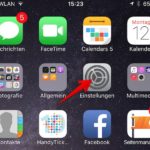
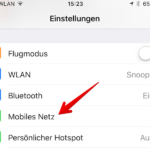
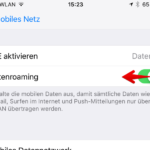
Erst wenn auch die LTE Option ausgeschaltet wird kommt es dazu das keine DayPacks berechnet werden. Zumindest bei O2 so!